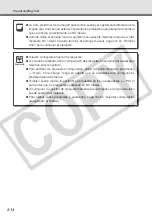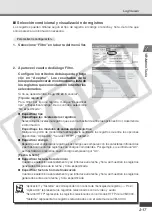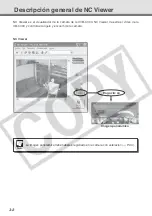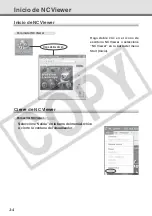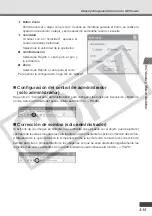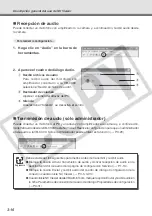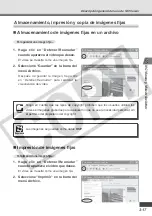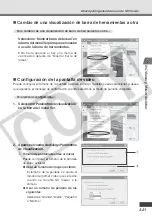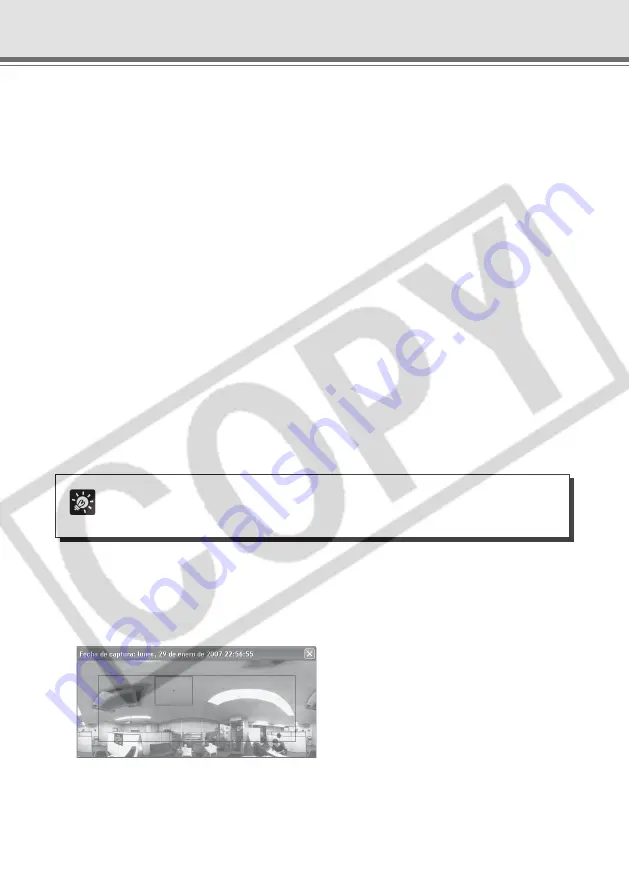
3-8
!1
Barra de desplazamiento para la inclinación
Utilice esta barra de desplazamiento para cambiar el ángulo de inclinación (arriba/abajo)
de la cámara.
!2
Barra de desplazamiento para el zoom
Utilice esta barra de desplazamiento para cambiar el nivel de ampliación del zoom.
Deslice el mando hacia arriba para acercarse (hacia el extremo de telefoto) y hacia abajo
para alejarse (hacia el extremo del ángulo ancho).
!3
Botón Ventana panorámica
Muestra la ventana panorámica. La imagen panorámica debe haberse registrado en la
cámara con antelación. Si no hay ninguna imagen panorámica registrada, no se mostrará
ninguna imagen (
A
P.2-4).
!4
Ventana de estado de control de la cámara
Muestra el estado de control de la cámara (“Control de cámara disponible”, “Control de
cámara no disponible” o “Pausa”).
!5
Botón Iniciar/Detener control
Utilice este botón para obtener/liberar el control de la cámara.
!6
Botón Comp. luz fondo
Cuando se activa, tiene efecto sobre las imágenes oscuras debido a la luz de fondo. Al volver
a hacer clic en este botón, se desactiva la función.
!7
Cuadro de selección de preajustes
Puede controlar la cámara con un preajuste agregado y guardado con antelación (
A
P.2-9).
!8
Barra de desplazamiento para el giro
Utilice esta barra de desplazamiento para cambiar el ángulo de giro (derecha/izquierda)
de la cámara.
Sugerencia
Los elementos seleccionados con botones también se pueden seleccionar desde la
barra de menús.
Ventana panorámica
La ventana panorámica aparece al hacer clic en “Ventana panorámica”. Puede hacer clic en esta
ventana o arrastrar un cuadro amarillo sobre ella para controlar la cámara.
El cuadro negro indica el área alrededor de la
cual se puede mover el centro de la cámara.
No puede sacar el centro de la cámara de
esta área.
El cuadro azul indica el área capturada
actualmente cuando no se tiene el control de
la cámara.
El cuadro azul cambia a amarillo cuando se obtiene el control de la cámara e indica el área capturada
actualmente por la cámara. Puede arrastrar el puntero del ratón al interior del cuadro amarillo para
girar o inclinar la cámara o arrastrar sobre el cuadro para acercar o alejar el zoom.
Descripción general del uso de NC Viewer